Table of contents
如果你的系统由于病毒攻击或其他原因(如在BIOS或主板中改变了SATA控制器模式后)而无法启动,那么你必须使用离线注册表编辑器在Windows注册表中进行适当的修改,以便正常启动Windows。 本文包含详细说明如何在不启动的情况下加载和编辑Windows注册表。Windows(无法启动的Windows系统)。
如何脱机修改Windows注册表
要离线修改注册表,你需要一个离线注册表编辑器。 对于这项任务,我更喜欢使用两个离线注册表编辑器。 其中一个可以在任何Windows 7或Windows Vista安装DVD的Windows恢复环境中找到,另一个可以在Hiren的启动光盘中找到。 所以,让我们开始吧。
- 方法1:使用Windows安装DVD进行离线修改注册表方法2:使用Hiren的BOOTCD进行离线修改注册表。
方法1:使用Windows安装DVD脱机修改注册表。
1. 将Windows安装DVD放在你的CD/DVD驱动器上,并从Windows安装DVD启动你的计算机。
通知。 为了从DVD启动,你必须在BIOS设置中将CD/DVD设备设置为第一启动设备。 要做到这一点。
- 开机 你的电脑,然后按" DEL "或" F1 "或" F2 "或" F10 "以进入 BIOS (CMOS)设置工具。
(进入BIOS设置的方法取决于计算机制造商)。 在BIOS菜单中,找到""。 靴子订单 "的设置。
(这个设置通常在" 高级BIOS功能 "菜单)。 在" 靴子订单 "设置,将CD/DVDRW设备设置为 第一启动设备。 保存 和 退出 从BIOS设置来看。
2. 在第一个屏幕上按 下一页 .

3. 在下一个屏幕上,选择" 修复你的电脑 ".
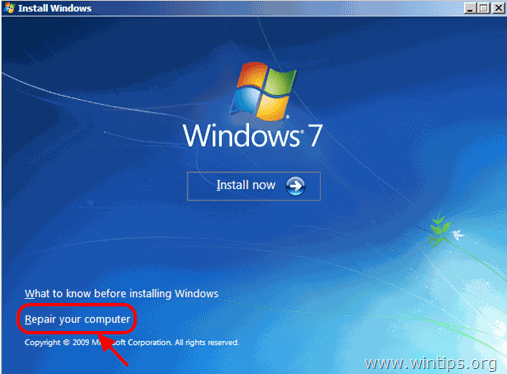
4. 在 系统恢复选项(第一屏) 点击下一步。
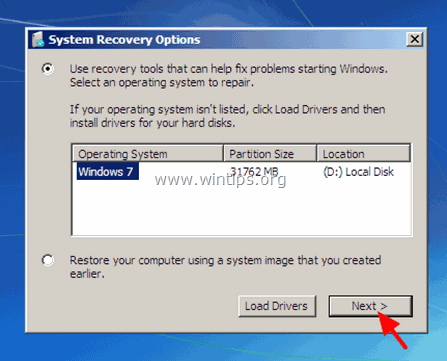
5. 在 选择一个恢复工具 屏幕,选择 命令提示符 .
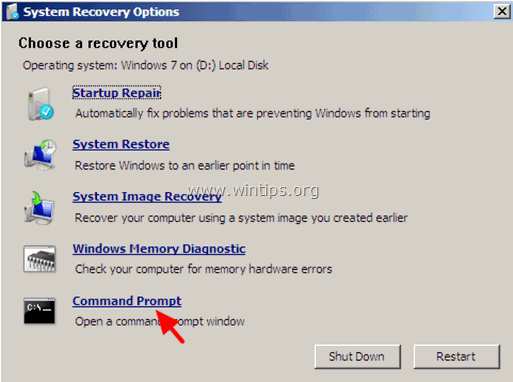
6. 在命令窗口,输入" 注册 "(不带引号)并按 进入 .

在注册表编辑器中。
7. 突出强调 hkey_local_machine 钥匙。
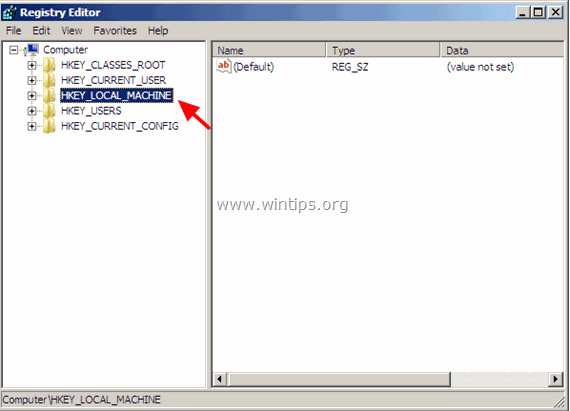
8. 来自 文件 菜单,选择 负载蜂巢 来加载你需要的离线注册表文件。
HKEY_LOCAL_MACHINE > %windir%\system32\config\SAM
HKEY_LOCAL_MACHINE \SYSTEM > %windir%/system32/config/system
[HKEY_LOCAL_MACHINE \SOFTWARE > %windir%/system32/config/software
HKEY_USERS `.Default] > %windir%/system32/config/default
HKEY_CURRENT_USER > %userprofile%/ntuser.dat
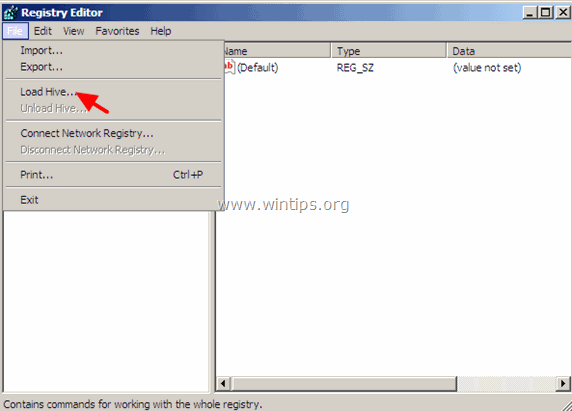
例如,如果你想修改SYSTEM注册表数据库,那么导航到Windows安装的磁盘(通常在磁盘 "C:"),然后 开放 的 系统 在"%"中发现文件 Windir%\system32\config "目录。(例如," C:Windows\system32\config\system")
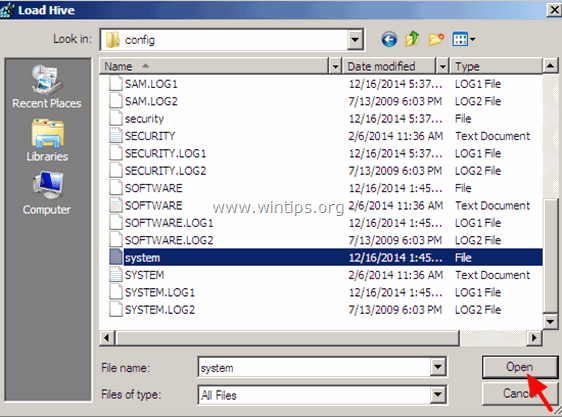
9. 然后为离线注册表数据库输入一个键名(例如:" 离线 ")并按下 OK .
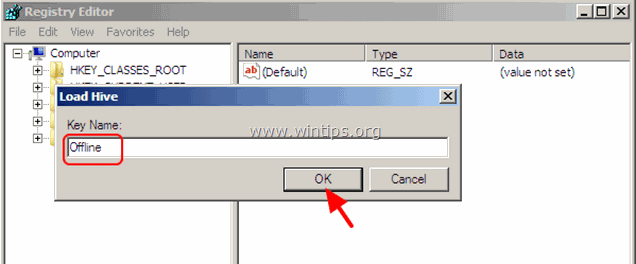
10. 现在,在 hkey_local_machine 键,你应该有一个新的键,以你之前键入的名字命名(例如'''''')。 离线" 在这个例子中)。
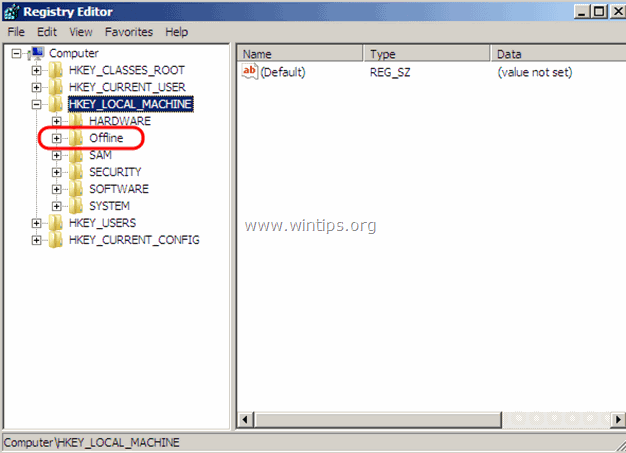
11. 现在在这个键下执行你想要的所有修改。 当你完成修改后,突出显示你之前创建的键(例如" 离线 "键),并从文件菜单中选择 卸载蜂巢 来写回你对离线注册表的修改。
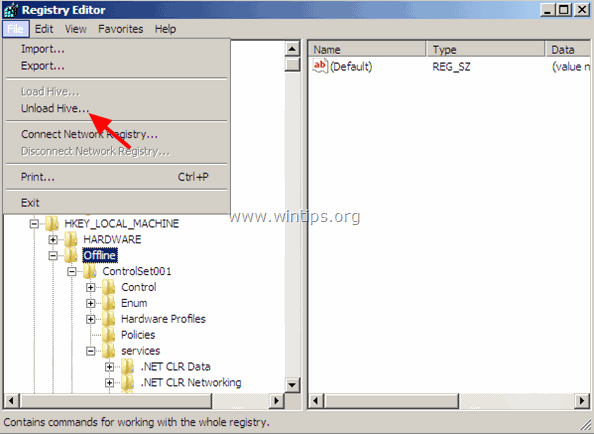
12.关闭 注册表编辑器、命令提示符窗口和 重新启动 计算机。
13. R 从CD/DVD驱动器中取出Windows安装DVD,让Windows正常启动。
方法2:使用Hiren's BOOTCD脱机修改注册表。 步骤1:下载Hiren's BootCD
1. 下载 希瑞恩的BootCD 到你的电脑。*
Hiren的BootCD官方下载页面: http://www.hirensbootcd.org/download/
向下滚动页面并点击" Hirens.BootCD.15.2.zip " )
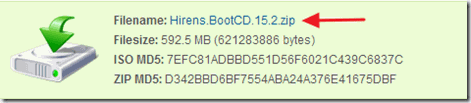
2. 当下载完成后。 右键点击 关于" Hirens.BootCD.15.2.zip "文件来提取它。
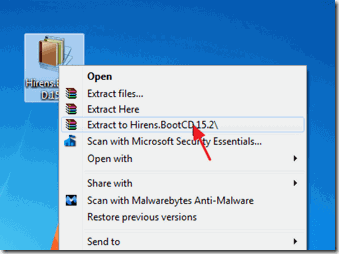
第2步:将Hirens BootCD刻录到光盘上。 请注意。 如果你的电脑上没有CD/DVD驱动器(例如,如果你拥有一台上网本),那么请遵循本指南:如何将Hirens BootCD放入U盘中。
1. 在" Hirens.BootCD.15.2 "文件夹,找到 "Hiren's.BootCD.15.2.ISO "光盘镜像文件并将其刻录到光盘上。
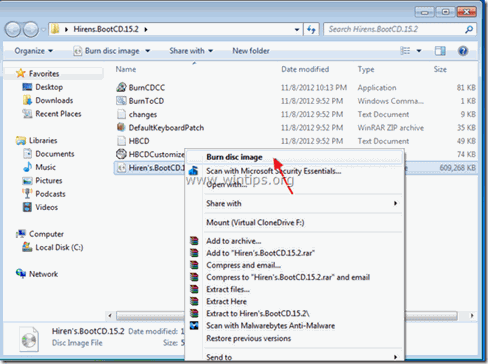
第三步:用Hirens.BootCD启动。
1. 首先,确保你的DVD/CDROM驱动器在BIOS(CMOS)设置中被选为第一启动设备。 要做到这一点。
- 开机 你的电脑,然后按" DEL "或" F1 "或" F2 "或" F10 "以进入 BIOS (CMOS)设置工具。
(进入BIOS设置的方法取决于计算机制造商)。 在BIOS菜单中,找到""。 靴子订单 "的设置。
(这个设置通常在" 高级BIOS功能 "菜单)。 在" 靴子订单 "设置,设置 光盘 驱动器作为 第一启动设备。 保存 和 退出 从BIOS设置来看。
2. 将Hirens Boot CD放在被感染的计算机的CD/DVD驱动器上,以便从它启动。
3. 当" 希瑞恩的BootCD 你的屏幕上出现了""菜单,使用你的键盘箭头键突出显示""。 迷你Windows Xp" 选项,然后按" 进入 "
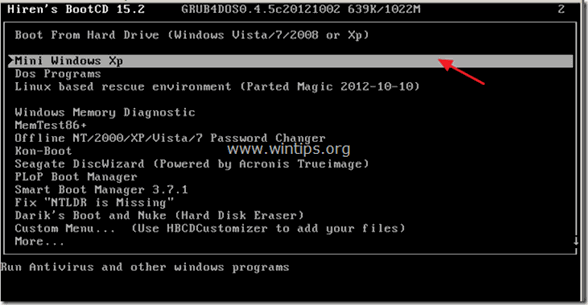
第4步,修改远程注册表。
1. 来自" 迷你版Windows XP "桌面。 双击 在 六溴环十二烷菜单 图示。
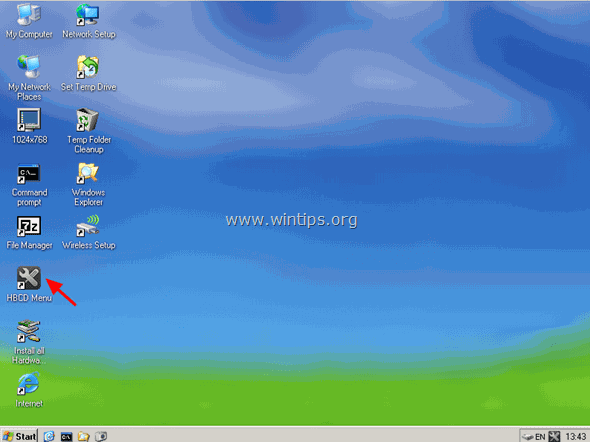
2. 来自 节目 菜单,选择 登记处 > 注册表编辑器PE .
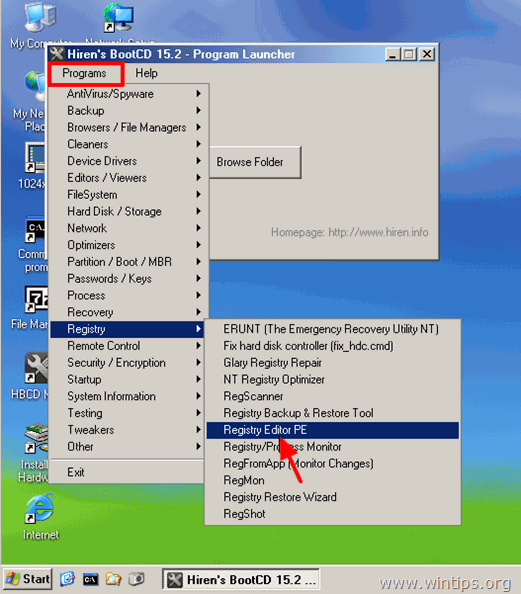
3. 在 浏览文件夹 屏幕,选择安装Windows的目录(通常是 "C:\Windows"),然后选择 OK .
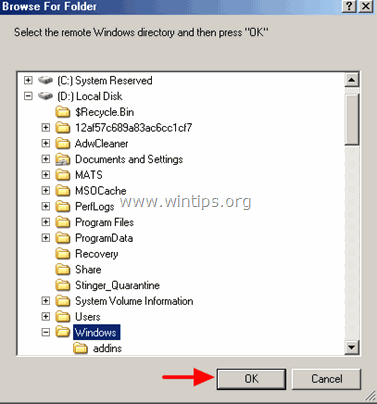
4. 在屏幕上出现的每个窗口中选择相关的注册表组,然后按 开放式 你必须对所有的注册表蜂巢:SAM、SYSTEM、SOFTWARE和SECURITY做这些工作)。
例如,选择 萨姆 蜂巢选择" Sam" 档案在 "%windir%\system32\config\" 目录,并按 开放。 (例如:C:\Windows\System32\config\sam)
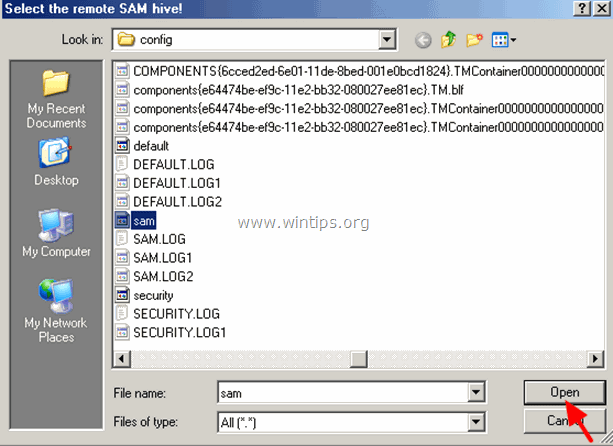
5. 如果你想编辑一个远程用户配置文件(HKEY_CURRENT_USER),那么你必须选择 是 在下面的屏幕上,选择 没有) .
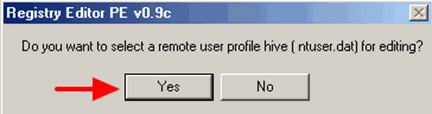
6. 然后选择 NTUSER.DAT 在你想编辑的用户的用户配置文件目录下找到的文件(%userprofile%/ntuser.dat)。(通常完整的路径是。 C:\Users\%Username%\ntuser.dat 在Windows 7或 C:\Documents and Settings\Username\ntuser.dat 在Windows XP中)。
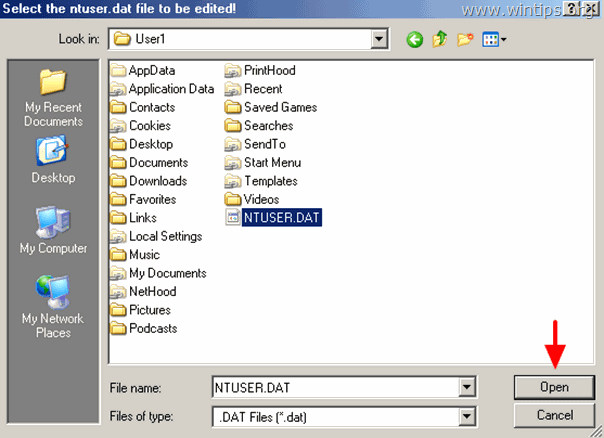
7. 如果你想选择另一个远程配置文件进行编辑,按 是 否则就按 No 来继续。
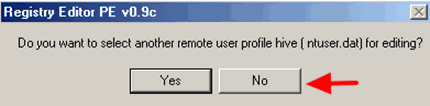
8. 在 注册表编辑器PE的 信息窗口,按 OK .
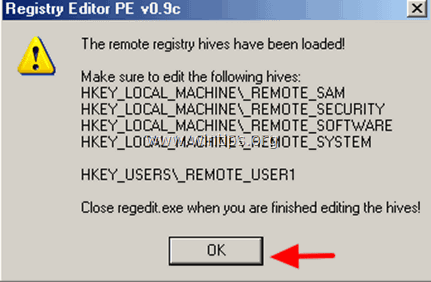
9.双击 以扩大 hkey_local_machine 键,你应该看到有四(4)个文件夹标有 _REMOTE_ 他们的名字上的前缀。 这些 _REMOTE_ 键包含了远程注册表的设置,所以展开它们并进行所有你想要的修改。
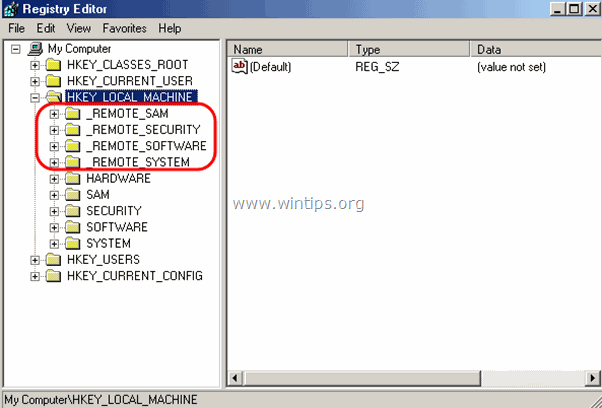
10. 以同样的方式,你可以编辑远程用户配置文件设置,在 HKEY_USERS 键,前缀为 _REMOTE_。
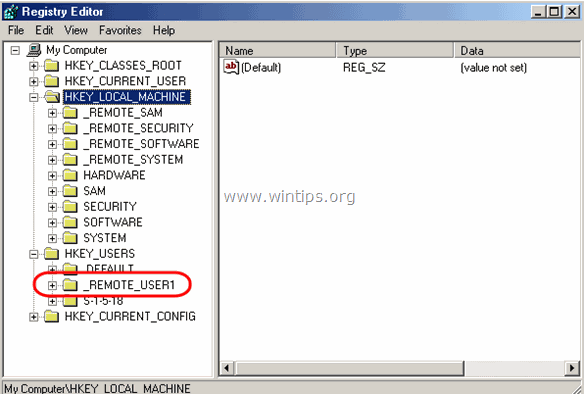
11. 最后,当你完成修改后,关闭注册表编辑器,修改内容将自动上传到远程注册表。
就这样吧!

Andy Davis
A system administrator s blog about Windows





